
Hur lagrar du dina foton? Om du bara dumpar dem på en extern enhet är det inte en säkerhetskopia. Du måste ha flera kopior av dina foton (eller annan data) på minst två olika platser, annars kan du enkelt förlora dem alla.
Detta kan tyckas uppenbart för vissa människor, men vi har sett att många människor tappar sina foton - eller behöver betala för professionella dataåterställningstjänster - efter att en extern enhet som innehåller den enda kopian av deras foton misslyckades.
Säkerhetskopior kräver flera kopior!
RELATERAD: Vilka filer ska du säkerhetskopiera på din Windows-dator?
Att lagra alla typer av viktiga data på bara en plats är ett misstag. Du behöver kopior av dina data på mer än en plats för att ha en faktisk säkerhetskopiering . Det här är enkelt för vissa typer av data - det är lätt att ha en handfull viktiga dokumentfiler på din dator och regelbundet säkerhetskopiera dem på något sätt - men hårdare för större datamängder.
Fotosamlingar - eller videor, som är ännu större - kan vara stora och passar inte på en vanlig bärbar intern enhet. Du kan bli frestad att lagra dem alla på en extern enhet, som kan erbjuda terabyte utrymme medan många populära bärbara datorer bara erbjuder 64 till 128 GB SSD-hårddiskutrymme.
Det kan vara frestande att dumpa dina foton - och alla andra typer av stora data - på den externa enheten och bara lagra dem där om din dator inte har mycket hårddiskutrymme. Och om du aldrig har misslyckats med en enhet kan det verkar fungera bra. Det kan till och med fungera bra i flera år. Men enheter kan alltid misslyckas, och det är viktigt att ha en ny kopia.
Dataåterställningstjänster är dyra och fungerar inte alltid
RELATERAD: Så här återställer du en borttagen fil: den ultimata guiden
Låt oss säga att den externa enheten med alla dina foton och annan viktig information misslyckas. Om du har tur kan det vara möjligt att fixa det. Till exempel kan en del av enheten misslyckas, men den faktiska informationen kan fortfarande lagras säkert. Du kan behöva betala för professionell dataåterställning tjänster som kommer att knäcka enheten och försöka få tillbaka dina filer. Detta kan lätt kosta dig upp till tusen dollar, beroende på vilken tjänst du går med. Och det är inte ett garanterat resultat - det är möjligt att ett enhetsfel kan göra dina data helt otillgängliga, eller att du bara skulle kunna återställa en del data från den.

Säkerhetskopiera en extern enhet
Om du vill lagra dina foton och annan data på en extern enhet är det bra. Men åtminstone bör du regelbundet säkerhetskopiera den externa enheten till en annan extern enhet. Dumpa dina foton på den huvudsakliga externa enheten som vanligt. Skaffa en andra extern enhet och gör regelbundet en kopia av data från den första externa enheten till den andra.
Du kan göra detta manuellt genom att dra och släppa filer, men du vill antagligen använda ett program som "synkroniserar" innehållet på en enhet till en extern enhet. Microsofts gamla SyncToy applikationen gör det bra, men öppen källkod FreeFileSync applikationen är mer robust. Tyvärr även detta open source-verktyg försöker installera skräp , så se upp när du installerar den. Det finns bara ingen väg kring detta i Windows-programvaruekosystemet.
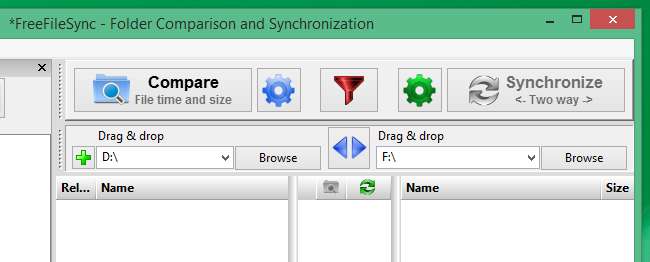
Du kan också lagra bilderna på din dator och säkerhetskopiera dem till en extern enhet. Detta fungerar bra om du har en dator med en stor intern enhet - om du har en stationär dator kanske du vill köpa och installera en ny hårddisk . Du kan sedan säkerhetskopiera datorns filer till en extern enhet med normal säkerhetskopieringsprogramvara och du skulle ha kopior på flera platser.

RELATERAD: Så här laddar du automatiskt upp foton från din digitalkamera
Online backup-tjänster är ett annat alternativ. CrashPlan , Karbonit och Mozy är alla utformade för att skapa en säkerhetskopia av dina filer på fjärrservrar. Dessa kan säkerhetskopiera foton (och andra viktiga filer) på din externa enhet till en online-plats. Detta är särskilt praktiskt eftersom det ger dig en "säkerhetskopiering utanför anläggningen", vilket är viktigt - om ditt hem bränner eller rånas och du förlorar allt, har du fortfarande kopior av dina viktiga foton tillgängliga från andra håll.
Andra möjligheter inkluderar dedikerade fotolagringstjänster som Flickr, Google Photos, Apples iCloud Photo Library, Microsofts OneDrive och Dropbox. Ladda upp foton till en molnlagringsplats och du har en säkerhetskopia utanför webbplatsen.
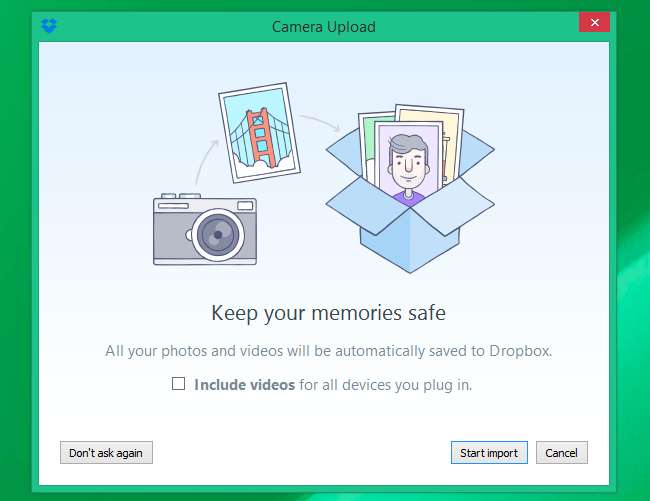
Vi fokuserade på foton här eftersom foton är stora filer som många har stora samlingar av. Liksom alla typer av data är säkerhetskopior absolut nödvändiga. Men säkerhetskopior kanske inte verkar nödvändiga om du inte har tappat viktiga data till ett enhetsfel eller programvarufel.
För alla dina viktiga datafiler, se till att du har flera kopior på minst två olika platser. Dina oersättliga data kommer då att skyddas om du har ett hårdvarufel.







